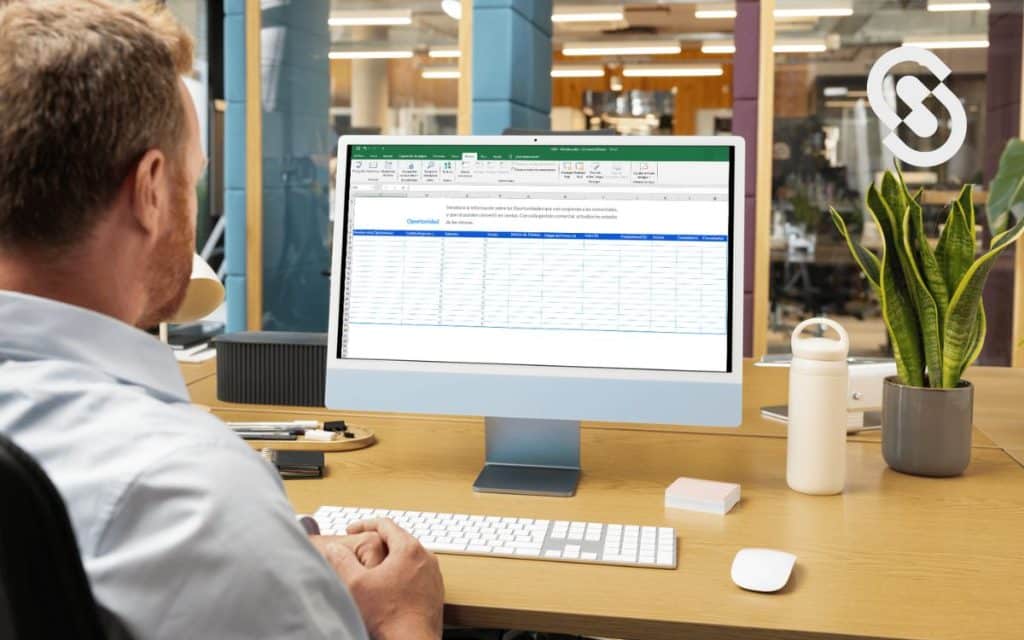

Cómo hacer un CRM en Excel sin invertir dinero | Plantilla gratis + 4 recomendaciones
Si quieres mejorar el proceso de ventas en tu emprendimiento, pero no puedes invertir mucho dinero, entender cómo hacer un CRM en Excel puede ser la solución.
Todo el mundo conoce el software de hoja de cálculos de Microsoft, pero pocos saben la infinidad de cosas que pueden hacerse con él, entre ellas: crear un CRM. Usando un formato CRM en Excel, es posible optimizar el seguimiento y retención de clientes a bajo costo.
A decir verdad, es muy probable que veas mejoras en el rendimiento de tu negocio en poco tiempo. Sin embargo, debemos anticiparte que si buscas una opción más práctica y lista para usar, es muy difícil reemplazar al software profesional.
Volviendo al tema, si cuentas con recursos limitados y tu empresa es bastante pequeña, puedes comenzar a mejorar la relaciones con tus clientes a través de un CRM en Excel. En este artículo, te enseñaremos cómo funciona, todo lo que necesitas saber para hacerlo tú mismo y cómo usarlo efectivamente.
¿Cómo funciona un CRM en Excel?
Si este es tu primer acercamiento a un Customer Relationship Management, quizás te estés preguntando cómo funciona un CRM. Si ya conoces un poco más, te vas a preguntar cómo es posible lograr que todas esas funciones y capas (recolección de datos, gestión de datos y análisis de los mismos), puedan ser incorporadas dentro de un Excel.
En pocas palabras, un modelo de CRM en Excel permite gestionar las relaciones con los clientes a través de las funcionalidades de Microsoft Excel, las cuales van a ayudarte a organizar y administrar la información de contactos, interacciones y procesos de ventas.
Lo cierto es que puedes crear hojas de cálculo específicas para cada etapa del proceso de ventas, asignar campos personalizados y actualizar regularmente la información de cada cliente o contacto.
Este tipo de CRM se convierte en una opción atractiva para empresas pequeñas o en fases tempranas de digitalización que aún no están listas para implementar un sistema de CRM más avanzado.
Solo necesitas rellenar los campos correspondientes, y podrás obtener de manera automática la información que requieras, ajustando la plantilla según cambien tus necesidades comerciales.
De esta manera, tu equipo obtiene la capacidad de centralizar datos importantes, optimizar el flujo de trabajo y, en última instancia, facilitar un mejor servicio al cliente y una mejor experiencia de ventas.
4 ventajas y 5 desventajas de hacer un CRM en Excel
Ahora bien, como todo software empresarial, hay ventajas y desventajas de un CRM. Entre ellas encontramos la posibilidad de automatizar procesos y aumentar la productividad, pero
también nos topamos con el costo de inicial de implementación y la curva de aprendizaje.
En el caso de un CRM en Excel, estos beneficios y limitaciones varían, teniendo en cuenta que hablamos de un producto mucho más sencillo y menos escalable.

Veamos cuáles son los puntos a favor y en contra de un formato CRM en Excel.
Ventajas de usar Excel como CRM
Implementar un CRM en Excel de plantilla ofrece múltiples beneficios, especialmente para pequeñas empresas que están comenzando a digitalizar sus operaciones. Aquí van cuatro ventajas que podemos mencionar:
- Familiaridad y Accesibilidad
La mayoría de las personas, desde estudiantes hasta profesionales, están familiarizadas con Excel. Esto facilita que tú y tu equipo puedan adaptarse a un CRM en Excel sin necesidad de capacitaciones complejas. Además, Excel cuenta con numerosos tutoriales y recursos en línea, lo que reduce la curva de aprendizaje. - Rentabilidad
Excel es una alternativa económica para empresas que buscan un sistema de gestión de relaciones con clientes sin incurrir en los altos costos de un software especializado. Muchas pequeñas empresas ya cuentan con Microsoft Office, y la versión de Excel en la web es gratuita. Incluso si necesitas una suscripción para la versión de escritorio, sigue siendo más asequible en comparación con un CRM profesional. - Personalización a Medida
Una de las grandes ventajas de Excel es su flexibilidad y capacidad de personalización. Puedes diseñar tu CRM en función de las necesidades específicas de tu negocio, creando campos personalizados para distintos clientes o configurando el pipeline de ventas según el flujo de trabajo de tu equipo. Además, puedes ajustar plantillas preexistentes para que se adapten perfectamente a tus procesos. - Integración con otras aplicaciones de Microsoft Office
Al ser parte del ecosistema de Microsoft, Excel se integra sin problemas con otras aplicaciones de la suite Office, como Outlook o Word. Esto te permite gestionar y compartir información con mayor facilidad y brinda un enfoque más holístico para la administración de las relaciones con los clientes. Puedes, por ejemplo, vincular hojas de Excel con correos electrónicos en Outlook o crear reportes y cartas en Word utilizando los datos del CRM.
Desventajas y limitaciones de un CRM en Excel
Aunque una plantilla de CRM en Excel puede ser una solución económica y práctica para empresas pequeñas, existen ciertas limitaciones que conviene considerar:
- Escalabilidad Limitada
Excel no está diseñado para gestionar grandes volúmenes de datos. A medida que tu base de clientes crezca, el manejo de la información en un archivo de Excel se volverá más complicado y propenso a errores. Los sistemas de CRM especializados están preparados para escalar con el negocio, algo que Excel no puede ofrecer de manera óptima. - Retos de Colaboración y Control de Versiones
La colaboración en un archivo de Excel puede resultar compleja, especialmente si tienes un equipo que necesita acceso frecuente al CRM. Los problemas de control de versiones y las discrepancias en los datos son comunes cuando varias personas actualizan el mismo archivo. Aunque existen opciones de colaboración en la nube, la experiencia no es tan fluida ni efectiva como en un CRM dedicado. - Falta de Automatización
A diferencia de un CRM profesional que puede automatizar procesos como la actualización de datos, el envío de recordatorios y el análisis de métricas, en Excel todo depende de la entrada manual. Esto significa que tú o tu equipo tendrán que actualizar los datos constantemente, lo cual puede ser tedioso y propenso a errores. La falta de automatización también limita el seguimiento de tareas y el envío automático de comunicaciones. - Seguridad y Privacidad de los Datos
Los archivos de Excel no ofrecen el mismo nivel de seguridad que una plataforma de CRM profesional. La información en una hoja de cálculo puede estar expuesta a accesos no autorizados, y cualquier miembro con acceso al archivo podría eliminar o copiar datos sin restricciones. Además, Excel no cuenta con opciones avanzadas de respaldo y, en caso de un fallo del sistema, podrías perder datos valiosos. - Sin Pista de Auditoría
A diferencia de los sistemas de CRM, Excel no permite un registro detallado de cambios. Si varios usuarios tienen acceso a la hoja de cálculo, será difícil saber quién realizó modificaciones, cuándo y qué cambios específicos se hicieron. La falta de un historial de auditoría puede ser un problema en la gestión de clientes, ya que dificulta el seguimiento y el control de la información actualizada.
Cómo hacer un CRM en Excel: ¿Plantilla o personalizado?
Si te has decidido a crear modelo de CRM en Excel, puedes optar por dos caminos: descargar una plantilla ya diseñada o construir el CRM desde cero. A continuación, te explicamos ambas opciones.
Primera opción: descargar una plantilla de CRM en Excel
La opción más sencilla es descargar plantillas Excel para CRM. Existen diversas opciones de plantilla CRM en Excel gratis, como la que ofrecemos aquí en el blog. Al estar prediseñadas, solo requieren que ingreses tus datos.
En nuestra plantilla vas a encontrar diferentes campos básicos sugeridos, que además puedes personalizar según tus necesidades. Si tienes un equipo pequeño y buscas una implementación rápida, esta puede ser la opción ideal.
Segunda opción: crear tu propio CRM en Excel desde cero
Por otra parte, si prefieres personalizar el CRM según las necesidades específicas de tu negocio, crear uno desde cero en Excel te permitirá diseñar un sistema a tu medida.

Aquí tienes una guía detallada para estructurarlo de manera efectiva:
Instrucciones para hacer un CRM en Excel desde cero
Como ya te hemos mencionado a lo largo del artículo, para tener un CRM con poco presupuesto, Excel resulta una alternativa de alta personalización y con ciertas funciones de automatización que ahorran tiempo y dinero.
Si bien no hablamos de un sistema que aporte gran escalabilidad, permite a las empresas pequeñas empezar a transitar el camino de establecer mejores relaciones con los clientes.
Para crear tu propia plantilla de CRM en Excel, sigue estos pasos y recomendaciones:
1. Crear una Pestaña de Introducción
Antes de empezar a organizar datos, es útil añadir una pestaña introductoria donde expliques el propósito del CRM. En esta pestaña, puedes incluir una breve descripción de cada hoja o pestaña para orientar a los usuarios, especialmente si otros miembros del equipo lo usarán.
2. Añadir un Glosario
Un glosario ayuda a unificar la terminología que usará tu equipo, lo cual es esencial para una comunicación clara. Aquí puedes definir términos y etiquetas que clasifiquen a los clientes según su estado, como «cliente potencial,» «en negociación,» «ganado,» «perdido,» entre otros. De esta forma, todos los colaboradores estarán alineados en cuanto a la interpretación de estos estados.
3. Pestaña de “Clientes”
Dentro de las principales características de un CRM, la pestaña de clientes o la gestión de la base de datos es la más importante, ya que reúne los datos básicos de los contactos. A través de esta pestaña puedes comunicarte más fácilmente, hacer un seguimiento detallado e incluso preparar campañas de marketing automáticas.
Para ello, configura una tabla con columnas como:
- Prioridad: Indica la urgencia de cada contacto (alta, media o baja).
- Nombre del cliente o empresa.
- Tipo de negocio: La industria o sector en el que opera el cliente.
- Sitio web y LinkedIn: Enlaces a sus plataformas digitales para fácil acceso.
- Teléfono, país y dirección.
- Comentarios: Espacio para anotar observaciones o notas importantes.
Esta tabla servirá para llevar un registro detallado de todos los contactos importantes, ya sea que estén en fase de captación o que ya se haya iniciado una relación comercial.
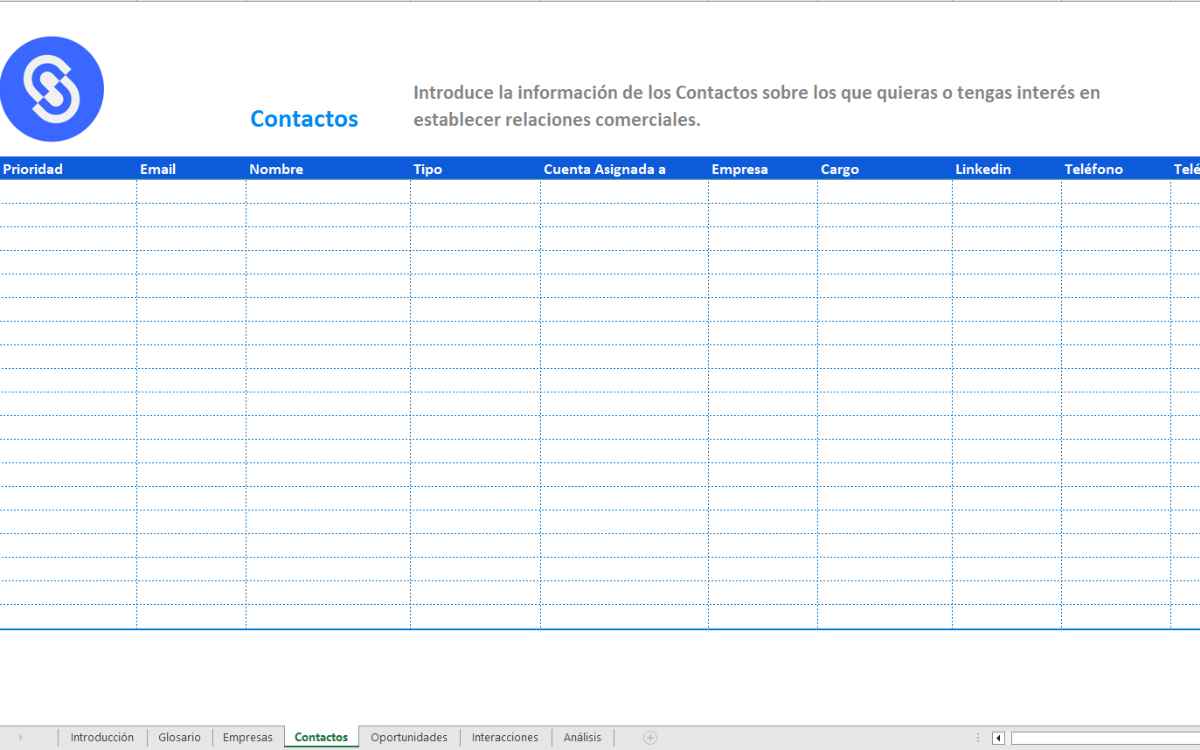
4. Pestaña de “Contactos Establecidos”
Una vez que inicies comunicación con un contacto, organiza esta información en una hoja dedicada. Aquí puedes añadir:
- Nombre del contacto y empresa asociada.
- Asignado a: Nombre del colaborador encargado de gestionar el contacto.
- Porcentaje de avance y probabilidad de cierre: Estos datos ayudan a evaluar la probabilidad de éxito y a monitorear el progreso.
- Posible valor de la venta y fecha estimada de cierre: Estos campos permiten hacer un pronóstico sobre el valor y tiempo de la oportunidad de venta.
Esta estructura facilita el seguimiento detallado de cada contacto y su estado en el ciclo de ventas.
5. Pestaña de “Seguimiento de Ventas”
Esta hoja es útil para gestionar las oportunidades de venta en curso. Algunas columnas recomendadas son:
- Nombre del trato o proyecto.
- Descripción y valor potencial.
- Etapa en el pipeline de ventas: Desde “contacto inicial” hasta “cerrado – ganado” o “cerrado – perdido”.
- Fecha del último contacto: Para identificar cuándo fue la última interacción.
- Probabilidad de cierre: Una estimación en porcentaje de la probabilidad de éxito.
Esta pestaña permite visualizar y priorizar los tratos en curso, optimizando el tiempo y los recursos para cada oportunidad.
6. Pestaña de Análisis
El análisis de datos es fundamental para tomar decisiones informadas. Crea una pestaña de análisis en la que puedas observar el desempeño de tu proceso de ventas y tus relaciones con clientes. Aquí puedes utilizar:
- Tablas Dinámicas: Una tabla dinámica permite resumir los datos de clientes y ventas, mostrando métricas clave como el total de ventas cerradas, la cantidad de clientes por sector, o el avance en cada etapa del ciclo de ventas.
- Gráficos: Representa visualmente los datos de tus ventas con gráficos de barras o de líneas, para observar tendencias y evaluar el desempeño del equipo.
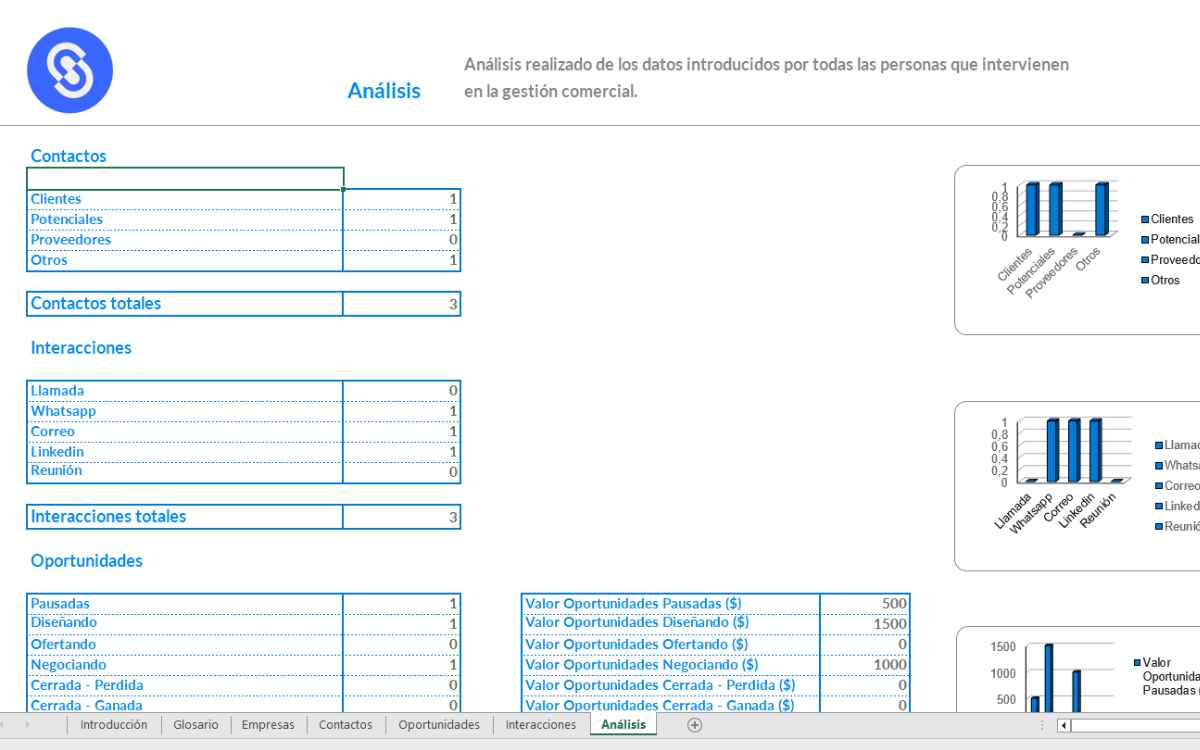
Aplicación de fórmulas y funcionalidades avanzadas
Para hacer que tu CRM en Excel sea más eficiente y fácil de usar, aplica estas fórmulas y funciones:
- Formatos Condicionales: Utiliza reglas de formato condicional para destacar la información relevante. Por ejemplo, puedes configurar una regla para que las celdas con una fecha de último contacto superior a 30 días se resalten en rojo, indicando que es momento de retomar la comunicación.
- Fórmula CONTAR.SI: Si deseas llevar un conteo de clientes en cada etapa del ciclo de ventas (por ejemplo, «en negociación», «cerrado – ganado»), usa =CONTAR.SI(rango; criterio). Esto te ayudará a monitorizar el estado de los contactos de forma rápida.
- Validación de Datos: Para asegurar que los usuarios ingresen datos consistentes, establece listas desplegables. Por ejemplo, puedes crear una lista para seleccionar la etapa de cada cliente en el ciclo de ventas, como «potencial», «en negociación», «cerrado».
- Función SI.ERROR: Si usas fórmulas y deseas evitar errores visuales en celdas vacías, agrega la función SI.ERROR. Por ejemplo, =SI.ERROR(Fórmula, “”) mostrará un espacio en lugar de un mensaje de error si la celda no contiene datos.
Cómo llevar un CRM en Excel: 4 buenas prácticas
El último paso clave en la misión de usar un CRM es saber mantenerlo en el tiempo. Puedes diseñar un sistema muy bonito y todo, pero si no te dedicas a volverlo funcional, es lo mismo que nada.
Por nuestra parte, te acercamos estas 4 recomendaciones para llevar un CRM en Excel:
- Actualización Regular: Asegúrate de que los datos se mantengan actualizados, ya que cualquier omisión o dato desactualizado puede afectar la gestión de clientes.
- Capacitación del Equipo: A pesar de la sencillez de Excel, capacita a tu equipo en el uso eficiente del CRM. Una guía clara o sesión de capacitación puede ayudar a que todos lo utilicen de manera uniforme.
- Copias de Seguridad y Seguridad: Excel no ofrece los niveles de seguridad avanzados de un CRM dedicado. Realiza copias de seguridad frecuentes de tu archivo y establece contraseñas para evitar accesos no autorizados.
- Permisos y Accesos: Si usas Excel en la nube, asegúrate de definir permisos de acceso para limitar quién puede ver o editar la información confidencial.
Contar con un CRM en Excel puede ser una solución efectiva para organizar y gestionar relaciones con clientes en los primeros pasos de una empresa hacia la digitalización. Aunque lograrás evitar el costo de implementación, debemos decirte que sí vas a tener que dedicar mucho tiempo a construir un entorno funcional que valga la pena el esfuerzo.
Por eso, asegúrate de sacarle el mayor provecho, pero también, intenta reconocer cuándo sea el momento de optar por un software CRM que acompañe tu crecimiento y te ayude a minimizar los esfuerzos administrativos. Si te encuentras en ese camino, habla con nuestros expertos y te asesoraremos gratis para elegir una opción profesional a buen precio.





